Как протереть iPad и стереть все перед продажей?
Apple запустила свой сегмент планшетных устройств под названием iPad. Существуют различные версии iPad, начиная с iPad 1, iPad, iPad 3, и последнее дополнение к этому списку — iPad Air и iPad air pro. Как и любое другое устройство Apple, iPad также очень надежен, красив и безопасен. Все мы знаем, что Apple обеспечивает своим пользователям высочайший уровень безопасности. Однако, прежде чем вы подумаете о продаже своего iPad по какой-либо причине или причине, необходимо знать и понимать, как стереть iPad и стереть iPad, чтобы никто не мог получить доступ к вашим личным данным, хранящимся на нем. Это может быть большой риск, если третье лицо сможет получить доступ к вашей личной информации. Поэтому крайне важно, чтобы вы знали, как стереть данные с iPad.
Поэтому в этой статье мы покажем вам, как стереть данные с iPad, прежде чем вы подумаете о его продаже.
Часть 1: Как сделать резервную копию данных iPad перед тем, как все стереть?
Это пошаговое руководство покажет вам, как безопасно стереть все данные с iPad перед его продажей. Перед этим очень важно сделать резервную копию всех ваших важных данных.
• Резервное копирование с помощью iTunes:
Для этого процесса вы можете использовать iTunes и сделать резервную копию. Чтобы сделать резервную копию с помощью iTunes, установите iTunes на свой ПК или MAC, а затем выполните следующие действия.
Шаг 1. После открытия iTunes на ПК / Mac подключите iPad с помощью кабеля для передачи данных.
Шаг 2. Теперь вы можете увидеть значок в виде iPhone в окне iTunes. Нажмите на этот значок.
Шаг 3. Затем найдите параметр «Резервное копирование сейчас» и нажмите на него. Теперь резервная копия вашего iPad будет автоматически сохранена. Это может занять несколько минут.
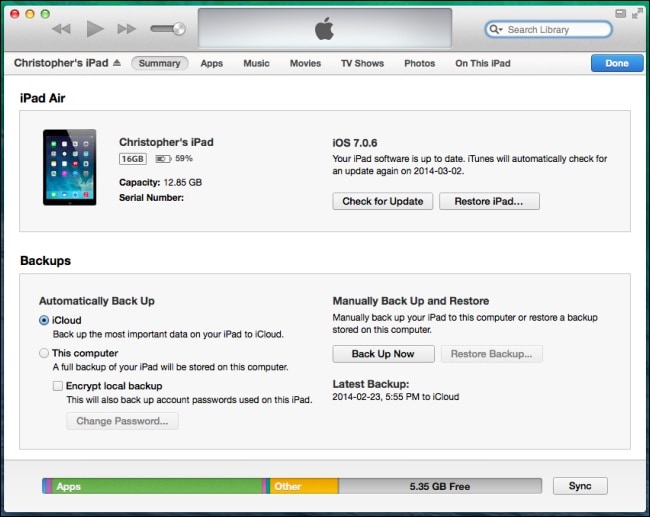
• Резервное копирование с помощью iCloud:
Сделать резервную копию с помощью iCloud очень просто с помощью iPad или iPhone. Вы должны только следовать приведенным ниже шагам.
Шаг 1. Подключите устройство к стабильной сети Wi-Fi.
Шаг 2. Теперь перейдите в настройки и найдите iCloud. Теперь нажмите «Резервное копирование». Для iOS 7.0 и более ранних версий это должно быть «Хранение и резервное копирование».
Шаг 3. Теперь включите резервную копию iCloud.
Шаг 4. Теперь нажмите «Резервное копирование сейчас». Резервное копирование всего хранилища устройства может занять много времени в зависимости от скорости вашего интернета. Итак, наберитесь терпения.
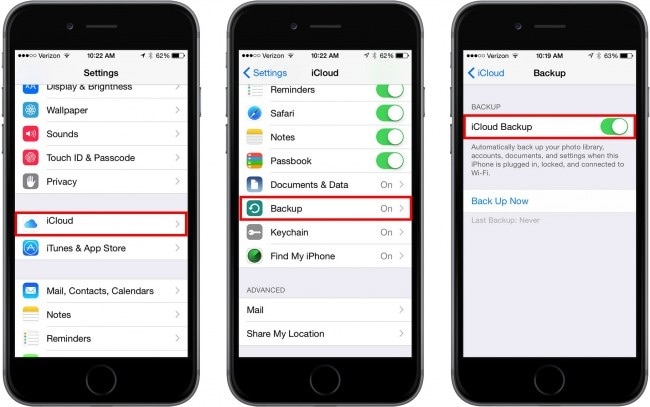
• Резервное копирование с помощью Набор инструментов DrFoneTool — резервное копирование и восстановление данных iOS:
Это очень простой в использовании набор инструментов для резервного копирования всех ваших данных без проблем. Он также поддерживает iOS 10.3 и все устройства iOS. Простой в использовании интерфейс настолько удобен, что вам сразу же понравится. Требуется полная резервная копия вашего устройства и возможность восстановления одним щелчком мыши, классифицируя их по разным типам файлов. Вы можете загрузить этот инструментарий с веб-сайта Wondershare DrFoneTool и попробовать его бесплатно.
Часть 2: Как стереть iPad с помощью iOS Full Data Eraser?
Теперь мы обсудим, как стереть iPad с помощью DrFoneTool — стирание данных. Этот инструмент откроет новые горизонты и позволит легко и эффективно стирать данные с iPad.
Чтобы полностью стереть iPad (на любом устройстве iOS) без каких-либо следов ваших личных данных, мы рекомендуем использовать инструмент DrFoneTool iOS Full Data Eraser. Этот инструмент очень полезен для полного удаления всех данных с iPad. Он поддерживает устройства до iOS 11 по всему миру, и никто никогда не сможет восстановить ваши личные данные в будущем. Давайте рассмотрим пошаговый процесс использования этого простого инструмента.

DrFoneTool — стирание данных
Легко удалить все данные с вашего устройства
- Простой, кликабельный, процесс.
- Ваши данные удаляются навсегда.
- Никто никогда не сможет восстановить и просмотреть ваши личные данные.
Шаг 1. Загрузите программное обеспечение DrFoneTool — Data Eraser с веб-сайта DrFoneTool и установите его на свой Mac или ПК. После установки вы можете найти окно ниже и нажать «Стирание данных» среди всех вариантов.

Шаг 2. После этого подключите свое устройство, и инструментарий должен автоматически обнаружить ваш iPad. Затем вы увидите следующее окно. Нажмите «Стереть все данные».

Шаг 3. Теперь нажмите «Стереть», чтобы немедленно начать процесс стирания данных с iPad. Помните, что выполнение этого шага приведет к безвозвратному удалению всех ваших данных. Затем вам будет предложено подтвердить это действие, набрав «удалить» в соответствующем поле.

Шаг 4. Теперь расслабьтесь и просто расслабьтесь. Этому набору инструментов потребуется некоторое время, чтобы поработать на вашем устройстве, чтобы полностью стереть iPad.

Через несколько минут вы получите подтверждающее сообщение «Стереть полностью». Отлично, ваш iPad полностью стерт и его можно безопасно продать. Итак, это простой в использовании процесс, который показал вам, как легко стереть iPad.
Часть 3. Что еще нужно сделать перед продажей iPad
Перед продажей любых личных гаджетов, таких как мобильные телефоны, планшеты, очень важно полностью удалить важные и конфиденциальные данные, а также сделать резервную копию всего устройства. Помимо этого, есть и другие вещи, которым вы должны следовать перед продажей своего устройства iOS.
В этой части мы перечислили такие вещи для вас. Теперь, для начала, давайте предположим, что вы уже сделали резервную копию своего устройства.
1. Прежде всего, вы должны выйти из iCloud и отключить опцию «Найти мой iPhone».
Для этого перейдите в «Настройки», а затем в «iCloud». Затем выключите переключатель «Найти iPhone».
Затем нажмите «Удалить учетную запись», чтобы удалить данные iCloud с этого устройства.

2. Теперь выйдите из iMessage и поговорите лицом к лицу.
Для этого нажмите на настройки, а затем перейдите в «Сообщения» / «Время общения». Теперь выключите радиокнопку.
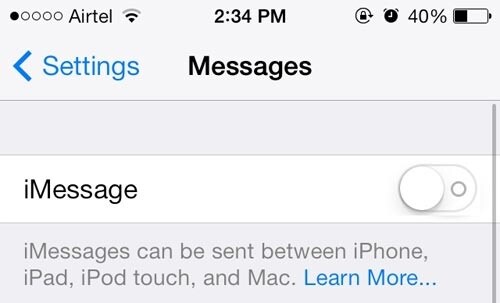
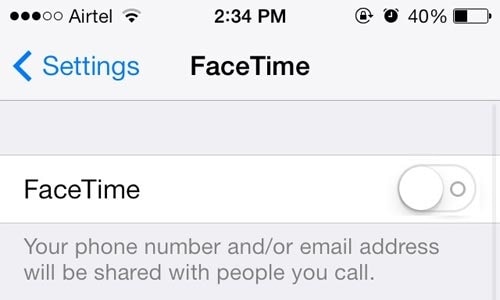
3. На этом шаге выйдите из iTunes и магазина приложений.
Для этого откройте настройки и нажмите на iTunes и App Store. Затем перейдите в «Apple id» и нажмите «Выйти».
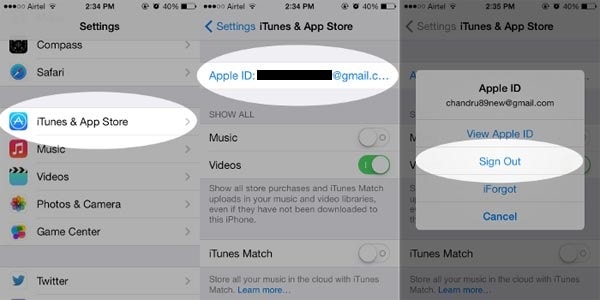
4. Очень важно отключить все пароли и отпечатки пальцев перед продажей устройства. Пожалуйста, убедитесь, что вы делаете оба.
5. Если вы подключили Apple Watch к устройству, убедитесь, что вы отключили их перед продажей.
Таким образом, если вы собираетесь продать свой iPad, очень важно правильно выполнить шаги, упомянутые выше. Неосторожная продажа вашего устройства может быть фатальной из-за утечки личных и конфиденциальных данных, и если вы не выйдете из учетных записей, которые вы используете, любое третье лицо может получить доступ к вашей учетной записи, что может нанести вам вред. Мы настоятельно рекомендуем вам использовать набор инструментов DrFoneTool и удалить все конфиденциальные данные одним щелчком мыши. Это займет очень мало времени и, самое главное, никто никогда не сможет восстановить ваши конфиденциальные и личные данные в будущем. Итак, попробуйте прямо сейчас бесплатно.
последние статьи

